مايكروسوفت أوفيس هو بلا شك أفضل برنامج مكتبي - هناك نظائر ، لكن لا يمكنهم استبداله بالكامل.
ومع ذلك ، يتعين عليك أحيانًا إلغاء تثبيت Microsoft Office 2010 أو 3003 أو 2007 أو 2013 تمامًا.
إذا تمت إزالة ms office جزئيًا ، فقد لا يكون من الممكن تثبيته مرة أخرى.
على سبيل المثال ، يمكنك استخدام Microsoft Office 2010 ، ثم ظهر عام 2013 - لماذا تحتاج إلى اثنين (يشغل Microsoft Office مساحة كبيرة) ، يجب حذف الأول.
من المؤكد أن هذا مجرد إزالة خاطئة أثناء إعادة التثبيت سيخلق مشاكل. Microsoft Office 2010 وغيرها ، إذا تمت إزالتها ، فعندئذٍ فقط تمامًا.
أدناه سوف أصف طريقتين من أبسط الطرق ويمكن الاعتماد عليها في نفس الوقت.
كيفية إزالة Microsoft Office تمامًا باستخدام الأدوات القياسية
اختيار الطريقة الأولى لإزالة Microsoft Office 2010 بالكامل وجميع البرامج الأخرى ، أدخل
ثم انقر فوق "البرامج والميزات" وافعل ما هو موضح في الشكل أدناه. هذا عادة تمامًا بهذه الطريقة لا يعمل Microsoft Office 2010 (وآخرون).
تحتاج إلى اتخاذ خطوة أخرى: الصق الرابط أدناه واتبعه.
http://support.microsoft.com/kb/971179/ar
هناك سوف تجد القليل من المرافق تسمى "Fix it". اختر الإصدار الذي يتطابق مع نظام windows 7 أو windows 8 والإصدار المقابل من Microsoft Office: 2003 ، 2007 ، 2010 (لعام 2013 ، يوجد أيضًا على صفحة أخرى فقط)
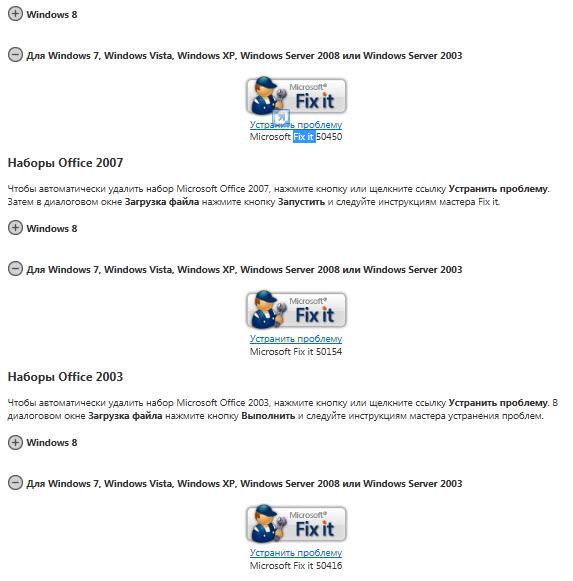
فهي صغيرة الحجم ، ويمكن تنزيلها بسرعة وتم تطويرها بواسطة مبرمجي Microsoft. ومع ذلك ، يمكنك البدء في إلغاء التثبيت على الفور بمساعدتهم (بدون لوحة التحكم)
طريقة عالمية لإزالة جميع البرامج بشكل كامل بما في ذلك Microsoft Office
طريقة إزالة Microsoft Office 2010 بالكامل (وجميع تطبيقات Windows الأخرى) المتوفرة هنا ، في رأيي ، أفضل من الأولى - إنها عالمية.
ماذا تحتاج؟ انقر فوق وقم بتنزيل برنامج خاص يقوم بحذف جميع الملفات تمامًا ، بما في ذلك تلك التي لم يتم حذفها.
بعد التنزيل والتشغيل ، ما عليك سوى تحديد Microsoft Office 2010 (كما في الصورة أدناه) والنقر فوق حذف في الأعلى.

لن تنشأ صعوبات من خلال النقر على الرابط ، يمكنك أيضًا معرفة كيفية استخدامه - التعليمات مرفقة.
بشكل عام ، هناك العديد من الطرق لإلغاء تثبيت Microsoft Office 2010 - تم وصف هذه الطرق البسيطة والموثوقة هنا. حظا طيبا وفقك الله.
لتثبيت إصدار جديد من Office ، يجب أن يتأكد المستخدم من إلغاء تثبيت الإصدار القديم ، في هذه الحالة ، Microsoft Office 2010.
عند تنفيذ الإجراء الخاص بإلغاء تثبيت المنتجات المكتبية ، قد تظهر بعض الصعوبات في بعض الأحيان. على سبيل المثال ، قد لا تتم إزالة البرنامج بالكامل ، وبعد ذلك لن يتم تثبيت الإصدار الجديد ، أو سيتم تثبيته ، لكنه لن يعمل بشكل صحيح.
الطريقة القياسية: إلغاء التثبيت عبر لوحة التحكم
في نظام التشغيل Windows Vista
في قائمة ابدأ ، اكتب "البرامج والميزات" في حقل البحث واضغط على Enter. ابحث عن Office 2010 في القائمة وقم بتأكيد الحذف.
نظام التشغيل Windows XP / Server 2003
حدد "تشغيل" من قائمة "ابدأ" ، واكتب "control appwiz.cpl" في الحقل "فتح" واضغط على "Enter". حدد Office 2010 من القائمة وقم بتأكيد الحذف.
ولكن ، تجدر الإشارة إلى أنه غالبًا ما يكون من المستحيل إزالة Office تمامًا باستخدام أدوات إزالة البرامج التلقائية القياسية.
أسباب عدم تمكنك من إزالة تثبيت Office 2010 بالكامل من خلال لوحة التحكم:
- لم يكتمل تثبيت الإصدار الجديد. حدثت مشاكل أثناء تثبيت مجموعة التطبيقات. يؤدي ذلك إلى ترك منتج Office 2010 مثبت جزئيًا على جهاز الكمبيوتر ولا يمكن إعادة تثبيته.
- لا يمكن إلغاء التثبيت بسبب تلف ملفات التثبيت.
في مثل هذه الحالات ، يجب عليك أيضًا استخدام الأداة المساعدة Fix it.
إصلاحه فائدة
لإزالة منتج Office تمامًا في حالة الإزالة غير الناجحة من خلال لوحة التحكم ، يجب على المستخدم اتباع الرابط http://support.microsoft.com/kb/971179/ar.
على هذا الموقع ، يتوفر تطبيق صغير "Fix it" مجانًا. تم تطويره بواسطة مبرمجي Microsoft خصيصًا لإزالة المنتجات المكتبية. هنا تحتاج إلى تحديد الأداة التي تتوافق مع نظام التشغيل.
تم تطوير الأداة في نسختين: بشكل منفصل لنظام التشغيل Windows 8 ونظام التشغيل Windows 7 / Vista / XP / Server 2008 / Server 2003. تحتاج إلى تحديد تطبيق لإصدار برنامج Office 2010. يتم تحميل هذه الأداة المساعدة بسرعة كبيرة. يمكن بدء إلغاء التثبيت على الفور ، دون استخدام لوحة التحكم.
لإلغاء تثبيت Office 2010 ، يجب النقر فوق الزر "إصلاح المشكلة" أو النقر فوق الارتباط "إصلاح مشكلة". ستفتح نافذة جديدة لتنزيل الملفات ، ستحتاج إلى النقر فوق "حفظ الملف" ثم اتباع التعليمات الخاصة بمعالج استكشاف الأخطاء وإصلاحها. بعد الانتهاء من الإجراء ، يجب عليك إعادة تشغيل جهاز الكمبيوتر الخاص بك.
لا تقوم الأداة المساعدة Fix it بإلغاء تثبيت منتجات Office التي تم تثبيتها بشكل منفصل عن Office Suite. بمعنى ، إذا قام المستخدم مسبقًا بتثبيت Microsoft Office 2007 و Microsoft Office Visio 2007 ، فإن الأداة المساعدة ستزيل منتج Microsoft Office 2007 فقط ، بينما سيبقى Visio 2007 على الكمبيوتر.
طرق إضافية لإزالة المكونات
إذا لم تتم إزالة بعض المكونات ، أو كان المستخدم يريد فقط التأكد من ذلك ، فيمكنك تثبيت الأداة المساعدة Windows Installer CleanUp المجانية ، ثم تشغيلها وتحديد Office 2010 من القائمة والنقر على "إزالة". ستظهر نافذة لتأكيد الإجراء ، حيث تحتاج إلى النقر فوق "موافق".
بعد اكتمال Windows Installer CleanUp ، يمكنك استخدام CCleaner لتنظيف نظام التشغيل الخاص بك تمامًا. بمجرد اكتمال تثبيت التطبيق ، يجب عليك تشغيله وتحديد قسم "التسجيل" في القائمة اليسرى. في القائمة ، حدد إما كل العناصر أو العناصر الضرورية فقط. ثم تحتاج إلى النقر فوق الزر "بحث عن مشاكل" وانتظر حتى تكتمل العملية.
بعد ذلك ، في البرنامج ، يتم تمييز جميع الأخطاء المرتبطة مباشرة بمنتج Office 2010 ، ثم ينقرون على الزر "إصلاح". ثم تحتاج إلى حفظ إعدادات التسجيل ، لذلك تحتاج إلى النقر فوق "نعم" ، ثم تحديد موقع على القرص للنسخ الاحتياطي والنقر فوق "حفظ". ومرة أخرى في النافذة الجديدة ، انقر فوق "إصلاح".
نتيجة لجميع العمليات المذكورة أعلاه ، ستتم إزالة Microsoft Office 2010 بالكامل من نظام التشغيل.
HowRemove.com
كيفية إلغاء تثبيت Microsoft Office
مايكروسوفت أوفيس هو بلا شك أفضل برنامج مكتبي - هناك نظائر ، لكن لا يمكنهم استبداله بالكامل.
ومع ذلك ، يتعين عليك أحيانًا إلغاء تثبيت Microsoft Office 2010 أو 3003 أو 2007 أو 2013 تمامًا.
إذا تمت إزالة ms office جزئيًا ، فقد لا يكون من الممكن تثبيته مرة أخرى.
على سبيل المثال ، يمكنك استخدام Microsoft Office 2010 ، ثم ظهر عام 2013 - لماذا تحتاج إلى اثنين (يشغل Microsoft Office مساحة كبيرة) ، يجب حذف الأول.
من المؤكد أن هذا مجرد إزالة خاطئة أثناء إعادة التثبيت سيخلق مشاكل. Microsoft Office 2010 وغيرها ، إذا تمت إزالتها ، فعندئذٍ فقط تمامًا.
أدناه سوف أصف طريقتين من أبسط الطرق ويمكن الاعتماد عليها في نفس الوقت.
كيفية إزالة Microsoft Office تمامًا باستخدام الأدوات القياسية
باختيار الطريقة الأولى لإلغاء تثبيت Microsoft Office 2010 تمامًا وجميع البرامج الأخرى ، أدخل لوحة التحكم.
ثم انقر فوق "البرامج والميزات" وافعل ما هو موضح في الشكل أدناه. هذا عادة تمامًا بهذه الطريقة لا يعمل Microsoft Office 2010 (وآخرون).

تحتاج إلى اتخاذ خطوة أخرى: الصق الرابط أدناه في شريط عنوان المتصفح الخاص بك واتبعه.
http://support.microsoft.com/kb/971179/ar
هناك سوف تجد القليل من المرافق تسمى "Fix it". اختر الإصدار الذي يتطابق مع نظام windows 7 أو windows 8 والإصدار المقابل من Microsoft Office: 2003 ، 2007 ، 2010 (لعام 2013 ، يوجد أيضًا على صفحة أخرى فقط)

فهي صغيرة الحجم ، ويمكن تنزيلها بسرعة وتم تطويرها بواسطة مبرمجي Microsoft. ومع ذلك ، يمكنك البدء في إلغاء التثبيت على الفور بمساعدتهم (بدون لوحة التحكم)
طريقة عالمية لإزالة جميع البرامج بشكل كامل بما في ذلك Microsoft Office
طريقة إزالة Microsoft Office 2010 بالكامل (وجميع تطبيقات Windows الأخرى) المتوفرة هنا ، في رأيي ، أفضل من الأولى - إنها عالمية.
بعد التنزيل والتشغيل ، ما عليك سوى تحديد Microsoft Office 2010 (كما في الصورة أدناه) والنقر فوق حذف في الأعلى.

لن تنشأ صعوبات من خلال النقر على الرابط ، يمكنك أيضًا معرفة كيفية استخدامه - التعليمات مرفقة.
بشكل عام ، هناك العديد من الطرق لإلغاء تثبيت Microsoft Office 2010 - تم وصف هذه الطرق البسيطة والموثوقة هنا. حظا طيبا وفقك الله.
vsesam.org
كيفية إلغاء تثبيت Office بشكل صحيح
في هذه المقالة ، أريد أن أتحدث عن مشكلة شائعة إلى حد ما - إلغاء تثبيت غير صحيح لحزمة Microsoft Office.
كيفية إزالة Micr. مكتب حتى لا يضر النظام!
كما قلت ، فإن الإزالة غير الصحيحة لحزمة Microsoft Office (المشار إليها فيما يلي باسم Office) هي مشكلة شائعة إلى حد ما ، إن لم تكن شائعة ، والتي يتعين على معظم المستخدمين المبتدئين مواجهتها.
عادةً ما يواجه المستخدم هذه المشكلة عندما يقرر إعادة تثبيت Office وتلقي رسالة خطأ بدلاً من النتيجة المرجوة. في نفس الوقت ، لا يمكن أيضًا إزالة الحزمة من خلال لوحة التحكم.
لحسن الحظ ، يتم توفير حل هذه المشكلة بواسطة Microsoft نفسها ، والتي توفر أداة مساعدة لإلغاء تثبيت حزم برامج Office 2003 و 2007 و 2010.
لاستخدامه ، قم بما يلي.
بادئ ذي بدء ، تحتاج إلى معرفة إصدار Office المثبت على جهاز الكمبيوتر الخاص بك. للقيام بذلك ، انتقل إلى ابدأ ← لوحة التحكم ← البرامج والميزات.
Microsoft Office 2003 ← تنزيل أداة Microsoft Office 2007 ← تنزيل أداة Microsoft Office 2010 ← أداة التنزيل
هام: يجب على مستخدمي Windows XP تثبيت أحدث إصدار من Service Pack 3 قبل تثبيت Fix It.
قم بتنزيل الأداة المساعدة وتشغيلها. للسماح بإزالة البرنامج ، اقبل شروط استخدام البرنامج وانقر فوق "التالي". بعد النقر على "التالي" ، ستفتح نافذة تحتوي على معلومات نصية.
انتظر حتى يتم إغلاقها وربما تغلق النوافذ الأخرى تلقائيًا (الصبر والصبر مرة أخرى) ، يمكن أن تستغرق العملية ما يصل إلى 15 دقيقة. هذا سوف يكمل الإزالة. قم بإعادة تشغيل جهاز الحاسوب الخاص بك. لن يكون من الضروري استخدام برنامج CCleaner لتنظيف السجل. إذا كانت هناك حاجة ، فقم بتثبيت حزمة Office مرة أخرى.
هذا كل شيء ، أتمنى أن تكون المعلومات مفيدة. إذا كان لديك أي أسئلة - اسأل ، سنحاول حلها معًا. نراكم في مقالات جديدة!
user-life.ru
كيفية إلغاء تثبيت Office 2010 - 2013 بالكامل
تقوم Microsoft باستمرار بتحديث منتجاتها ، ومن بينها Office. تظهر إصداراته الجديدة بانتظام في سوق البرمجيات. ومع ذلك ، لتثبيتها ، تحتاج إلى التخلص من إصدارات البرامج القديمة على جهاز الكمبيوتر الخاص بك - قم بإلغاء تثبيت البرنامج.
 إذا كنت تريد إعادة تثبيت Office ، فيجب عليك أولاً إزالة تثبيت الإصدار القديم
إذا كنت تريد إعادة تثبيت Office ، فيجب عليك أولاً إزالة تثبيت الإصدار القديم لذلك ، ليس من المستغرب أن يهتم المستخدمون بكيفية إزالة Office 2013 بالكامل. علاوة على ذلك ، يظل الكثير من الأشخاص غير راضين عن واجهة هذا البرنامج.
قم بإلغاء تثبيت Office 2013 من جهاز كمبيوتر
لإزالة هذا البرنامج تمامًا من جهاز الكمبيوتر والقضاء على احتمال حدوث أخطاء عند تثبيت خيارات برامج جديدة ، يجب اتباع الإرشادات التالية:
- افتح نافذة لوحة التحكم. يتم تنفيذ هذا الإجراء من خلال نافذة "تشغيل". يمكن استدعاؤه بسهولة وسرعة عن طريق الضغط على المفاتيح التالية على لوحة المفاتيح في نفس الوقت: Win و R.
- بعد ذلك ، تتم كتابة توجيهات لوحة التحكم في حقل خاص. ثم يتم الضغط على زر "موافق".
- يفتح قسم فرعي يسمى "البرامج والميزات".
- مايكروسوفت أوفيس يبرز.
- يتم الضغط على مفتاح "حذف".
 انتقل إلى قائمة البرامج في قائمة إلغاء التثبيت
انتقل إلى قائمة البرامج في قائمة إلغاء التثبيت تتيح لك جميع العمليات المذكورة أعلاه التخلص من البرنامج. في حالة حدوث أي خطأ في العملية ، يوصى في هذه الحالة باستخدام الأداة المساعدة Fix It. تم إصداره بواسطة Microsoft.
 قم بتأكيد إزالة البرنامج بالضغط على زر موافق
قم بتأكيد إزالة البرنامج بالضغط على زر موافق لذلك ، هذا البرنامج متاح على موقع الشركة. إذا أراد المستخدم تنزيله من مصادر جهات خارجية ، فأنت بحاجة إلى التأكد بنسبة 100٪ من أن البوابة الإلكترونية المحددة آمنة.
بعد إطلاق Fit it ، سيبدأ البرنامج في فحص النظام بحثًا عن المشكلات التي تمنع تصفية المكتب من Microsoft. ثم تقوم بإصلاح أي أخطاء تجدها. عند الانتهاء من العملية بأكملها ، سيرى المستخدم رسالة مقابلة على شاشة العرض.
كيفية إزالة WarFace من جهاز الكمبيوتر بالكامل
هذا يكمل العملية برمتها. يمكنك الآن تثبيت أي إصدار من المكتب يرغب فيه أي شخص من الخيارات المتاحة. قد يكون هذا هو أحدث إصدار لعام 2016 ، أو يحق للمستخدم اختيار تثبيت إصدار سابق من البرنامج.
يتم تثبيت أي برنامج تم إصداره بواسطة شركة عالمية بنفس الطريقة تقريبًا. يمكن لأي مستخدم ، حتى المبتدئين في مجال الكمبيوتر ، التعامل مع مثل هذه العملية. يمكنك معرفة كيفية إلغاء تثبيت أي تطبيق على بوابتنا.
xn ---- 7sbbpvhbl8df8h.xn - p1ai
هل تواجه مشكلة في إلغاء تثبيت Office 2010 أو 2007 أو 2003 من لوحة التحكم؟ استخدم أداة Fix it
للتأكد من أن تثبيت Office 2010 يعمل بسلاسة وكفاءة ، نوصي بإزالة تثبيت أي إصدارات سابقة من Office قد تكون لديك على جهاز الكمبيوتر الخاص بك قبل التثبيت. إذا وجدت أنه لا يمكنك إزالة هذه الإصدارات تمامًا من لوحة التحكم ، فاستخدم أداة Fix it. تأكد من استخدام إصدار Fix it الخاص بمجموعة Office التي تقوم بإلغاء تثبيتها (Office 2010 RC / Beta / Trial ، Office 2007 ، Office 2003).
أداة Fix it
مجموعات Office 2003لإلغاء تثبيت Microsoft Office 2003 تلقائيًا ، انقر فوق الزر إصلاح هذه المشكلة أو انقر فوق الارتباط المناسب. انقر فوق الزر "تشغيل" في مربع الحوار "تنزيل الملف" واتبع الخطوات الموجودة في معالج Fix it.
إصلاح خطأ Microsoft Fix it 50416
مجموعات Office 2007
لإلغاء تثبيت Microsoft Office 2007 تلقائيًا ، انقر فوق الزر إصلاح هذه المشكلة أو انقر فوق الارتباط المناسب. انقر فوق الزر "تشغيل" في مربع الحوار "تنزيل الملف" واتبع الخطوات الموجودة في معالج Fix it.
إصلاح خطأ Microsoft Fix it 50154
مجموعات Office 2010
لإلغاء تثبيت Microsoft Office 2010 تلقائيًا ، انقر فوق الزر إصلاح هذه المشكلة أو انقر فوق الارتباط المناسب. انقر فوق الزر "تشغيل" في مربع الحوار "تنزيل الملف" واتبع الخطوات الموجودة في معالج Fix it.
إصلاح خطأ Microsoft Fix it 50450
لمزيد من المعلومات ، راجع http://support.microsoft.com/kb/290301.
وهذا هو بلوق وظيفة محلية. المقالة الأصلية موجودة في هل تواجه مشكلات في إلغاء تثبيت Office 2010 أو 2007 أو 2003 من لوحة التحكم؟ استخدم أداة Fix it
blogs.technet.microsoft.com
Microsoft Office عبارة عن حزمة برامج مملوكة لشركة Microsoft. بمساعدة هذا البرنامج ، يتم العمل مع البريد الإلكتروني والمستندات والعروض التقديمية والجداول.
لأسباب مختلفة ، قد يحتاج المستخدم إلى إلغاء تثبيت هذا الإصدار من برنامج MS Office ، سواء كان ذلك ضروريًا قبل الترقية أو ببساطة غير ضروري لهذا البرنامج. ستتعلم اليوم كيفية إزالة حزمة 2010 المثبتة من جهاز الكمبيوتر الخاص بك.
هناك طريقتان لإلغاء تثبيت Office 2010 بشكل دائم. كقاعدة عامة ، هذا هو استخدام الأدوات المساعدة الخاصة وأدوات النظام. إذا هيا بنا.
الطريقة الأولى: أداة الإصلاح وأداة الإصلاح السهل
1. للبدء ، قم بتنزيل الأداة المساعدة وتثبيتها من الرابط أعلاه.
2. بعد تشغيل البرنامج المثبت ستظهر لك النافذة التالية:

3. انتظر حتى تنتهي عملية المسح.

4. انقر فوق الزر "نعم".

5. انتظر بعض الوقت.

6. في هذه النافذة ، انقر فوق الزر مرة أخرى. "إضافي".

7. نحن نتوقع.

8. في هذه النافذة ، حدد العنصر المشار إليه في لقطة الشاشة أدناه:

9. انقر "إضافي".

10. في نهاية العملية ، ستعلمك الأداة بالمشكلات في MS Office 2010 التي تم حلها بالفعل. انقر فوق الزر "قريب"وأعد تشغيل جهاز الكمبيوتر الخاص بك.

أداة الإصلاح السهل
1. قم بتنزيل الأداة المساعدة وتشغيلها.
2. اقبل اتفاقية الترخيص ، ثم انقر فوق "إضافي".

3. بعد إجراءات التحضير ، سترى نافذة ستعلمك بإمكانية إلغاء تثبيت MS Office 2010 بالكامل. انقر فوق "إضافي".

4. ستتم مراقبة تشغيل الأداة من خلال سطر الأوامر.

5. في نهاية العملية ، أغلق البرنامج وأعد تشغيل الجهاز.

الطريقة الثانية: لوحة التحكم
هذه الطريقة مجدية تمامًا ، لكن تنفيذها سيتطلب التشغيل الصحيح لجميع البرامج.
1. استخدم اختصار لوحة المفاتيح WIN + R.، ثم في النافذة التي تظهر ، أدخل الأمر التالي وانقر فوق موافق.
appwiz.cpl

2. ابحث عن حزمة برامج Microsoft Office 2010 في القائمة ، وانقر بزر الماوس الأيمن عليها وحددها "حذف"في قائمة السياق.
لتثبيت إصدار جديد من Office ، يجب أن يتأكد المستخدم من إلغاء تثبيت الإصدار القديم ، في هذه الحالة ، Microsoft Office 2010.
عند تنفيذ الإجراء الخاص بإلغاء تثبيت المنتجات المكتبية ، قد تظهر بعض الصعوبات في بعض الأحيان.على سبيل المثال ، قد لا تتم إزالة البرنامج بالكامل ، وبعد ذلك لن يتم تثبيت الإصدار الجديد ، أو سيتم تثبيته ، لكنه لن يعمل بشكل صحيح.
الطريقة القياسية: إلغاء التثبيت عبر لوحة التحكم
في نظام التشغيل Windows 7
في نظام التشغيل Windows Vista
في قائمة ابدأ ، اكتب "البرامج والميزات" في حقل البحث واضغط على Enter. ابحث عن Office 2010 في القائمة وقم بتأكيد الحذف.
نظام التشغيل Windows XP / Server 2003
حدد "تشغيل" من قائمة "ابدأ" ، واكتب "control appwiz.cpl" في الحقل "فتح" واضغط على "Enter".
حدد Office 2010 من القائمة وقم بتأكيد الحذف.

ولكن ، تجدر الإشارة إلى أنه غالبًا ما يكون من المستحيل إزالة Office تمامًا باستخدام أدوات إزالة البرامج التلقائية القياسية.
أسباب عدم تمكنك من إزالة تثبيت Office 2010 بالكامل من خلال لوحة التحكم:
- لم يكتمل تثبيت الإصدار الجديد. حدثت مشاكل أثناء تثبيت مجموعة التطبيقات. يؤدي ذلك إلى ترك منتج Office 2010 مثبت جزئيًا على جهاز الكمبيوتر ولا يمكن إعادة تثبيته.
- لا يمكن إلغاء التثبيت بسبب تلف ملفات التثبيت.
في مثل هذه الحالات ، يجب عليك أيضًا استخدام الأداة المساعدة Fix it.
إصلاحه فائدة

على هذا الموقع ، يتوفر تطبيق صغير "Fix it" مجانًا. تم تطويره بواسطة مبرمجي Microsoft خصيصًا لإزالة المنتجات المكتبية. هنا تحتاج إلى تحديد الأداة التي تتوافق مع نظام التشغيل.
تم تطوير الأداة في نسختين: بشكل منفصل لنظام التشغيل Windows 8 ونظام التشغيل Windows 7 / Vista / XP / Server 2008 / Server 2003. تحتاج إلى تحديد تطبيق لإصدار برنامج Office 2010. يتم تحميل هذه الأداة المساعدة بسرعة كبيرة. يمكن بدء إلغاء التثبيت على الفور ، دون استخدام لوحة التحكم.
لإلغاء تثبيت Office 2010 ، يجب النقر فوق الزر "إصلاح المشكلة" أو النقر فوق الارتباط "إصلاح مشكلة".
ستفتح نافذة جديدة لتنزيل الملفات ، ستحتاج إلى النقر فوق "حفظ الملف" ثم اتباع التعليمات الخاصة بمعالج استكشاف الأخطاء وإصلاحها. بعد الانتهاء من الإجراء ، يجب عليك إعادة تشغيل جهاز الكمبيوتر الخاص بك.
لا تقوم الأداة المساعدة Fix it بإلغاء تثبيت منتجات Office التي تم تثبيتها بشكل منفصل عن Office Suite.
بمعنى ، إذا قام المستخدم مسبقًا بتثبيت Microsoft Office 2007 و Microsoft Office Visio 2007 ، فإن الأداة المساعدة ستزيل منتج Microsoft Office 2007 فقط ، بينما سيبقى Visio 2007 على الكمبيوتر.
طرق إضافية لإزالة المكونات

إذا لم تتم إزالة بعض المكونات ، أو كان المستخدم يريد فقط التأكد من ذلك ، فيمكنك تثبيت أداة مساعدة مجانية ، ثم تشغيلها وتحديد Office 2010 من القائمة والنقر فوق "إزالة". ستظهر نافذة لتأكيد الإجراء ، حيث تحتاج إلى النقر فوق "موافق".
بعد اكتمال Windows Installer CleanUp ، يمكنك استخدام CCleaner لتنظيف نظام التشغيل الخاص بك تمامًا. بمجرد اكتمال تثبيت التطبيق ، يجب عليك تشغيله وتحديد قسم "التسجيل" في القائمة اليسرى. في القائمة ، حدد إما كل العناصر أو العناصر الضرورية فقط. ثم تحتاج إلى النقر فوق الزر "بحث عن مشاكل" وانتظر حتى تكتمل العملية.
بعد ذلك ، في البرنامج ، يتم تمييز جميع الأخطاء المرتبطة مباشرة بمنتج Office 2010 ، ثم ينقرون على الزر "إصلاح". ثم تحتاج إلى حفظ إعدادات التسجيل ، لذلك تحتاج إلى النقر فوق "نعم" ، ثم تحديد موقع على القرص للنسخ الاحتياطي والنقر فوق "حفظ". ومرة أخرى في النافذة الجديدة ، انقر فوق "إصلاح".
نتيجة لجميع العمليات المذكورة أعلاه ، ستتم إزالة Microsoft Office 2010 بالكامل من نظام التشغيل.
MS Office عبارة عن حزمة برامج مفيدة إلى حد ما للعمل مع المستندات والعروض التقديمية وجداول البيانات والبريد الإلكتروني. لا يعرف جميع المستخدمين أنه قبل تثبيت إصدار جديد من Office ، لتجنب الأخطاء ، من الضروري إزالة الإصدار القديم تمامًا. في هذه المقالة سوف نتحدث عن كيفية إزالة حزمة إصدار 2010 من الكمبيوتر.
هناك طريقتان لإزالة Office 2010 - باستخدام أدوات مساعدة خاصة وأدوات نظام قياسية. في الحالة الأولى ، سنستخدم أدوات مساعدة من Microsoft ، وفي الحالة الثانية "لوحة التحكم".
الطريقة الأولى: أداة الإصلاح وأداة الإصلاح السهل
تم تصميم هذين البرنامجين الصغيرين ، اللذان طورتهما شركة Microsoft ، للتخلص من المشكلات التي تواجهها عند تثبيت MS Office 2010 أو إلغاء تثبيتهما. ومع ذلك ، يمكن أيضًا استخدامهما كأدوات قائمة بذاتها. سنقدم تعليمتين ، حيث قد لا تبدأ إحدى الأدوات المساعدة ، لسبب ما ، على جهاز الكمبيوتر الخاص بك.
قبل البدء في اتباع التعليمات ، قم بإنشاء نقطة استعادة للنظام. ضع في اعتبارك أيضًا أنه يجب تنفيذ جميع العمليات في حساب له حقوق المسؤول.
اقرأ المزيد: كيفية إنشاء نقطة استعادة في Windows 7 و Windows 8 و Windows 10
المثبت
- لاستخدام الأداة ، تحتاج إلى تنزيلها ، ثم النقر نقرًا مزدوجًا لتشغيلها.
- بعد البدء ، ستعرض الأداة المساعدة نافذة البداية التي نضغط عليها "إضافي".

- نحن في انتظار اكتمال عملية التشخيص.

- بعد ذلك ، انقر فوق الزر المسمى نعم.

- نحن في انتظار نهاية الإزالة.

- في النافذة التالية ، انقر فوق "إضافي".

- مرة أخرى نحن في انتظار الانتهاء من العملية.

- نضغط على الزر المشار إليه في لقطة الشاشة ، ونبدأ في البحث والقضاء على المشاكل الإضافية.

- انقر "إضافي".

- بعد انتظار قصير آخر ، ستعرض الأداة نتائج عملها. انقر "قريب"وأعد تشغيل الكمبيوتر.

أداة الإصلاح السهل

الطريقة الثانية: "لوحة التحكم"
في ظل الظروف العادية ، يمكن إزالة مجموعة المكتب باستخدام أداة نظام قياسية موجودة في "لوحة التحكم". نعني بعبارة "الظروف العادية" التثبيت الصحيح ، أي التثبيت الخالي من الأخطاء والتشغيل العادي لجميع البرامج.

إذا حدثت أخطاء أثناء هذه العملية أو عند تثبيت إصدار آخر ، فعليك استخدام إحدى الأدوات المساعدة الموضحة في الطريقة الأولى.
استنتاج
في هذه المقالة ، قمنا بتحليل طريقتين لإلغاء تثبيت MS Office 2010. وسيعمل خيار الأداة المساعدة في جميع الحالات ، ولكن حاول أولاً استخدام "لوحة التحكم"ربما يكون ذلك كافيا.
